G7キャリブレーションを実行する
G7キャリブレーションを実施して色再現の精度を向上させます。
[キャリブレーションマネージャー]画面で、[3 G7キャリブレーション]欄の[G7キャリブレーション実行]をクリックします。
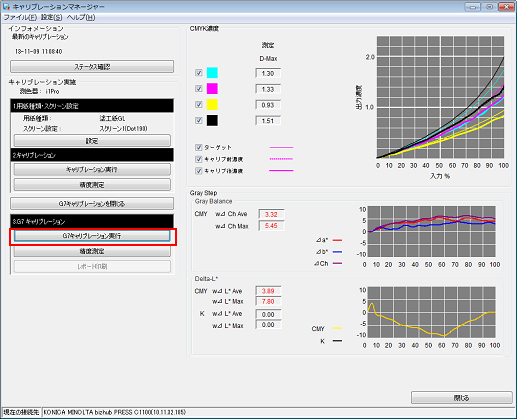
[G7キャリブレーション実行]画面が表示されます。
[印刷]をクリックします。
測色器で測定するためのカラーチャートを印刷します。
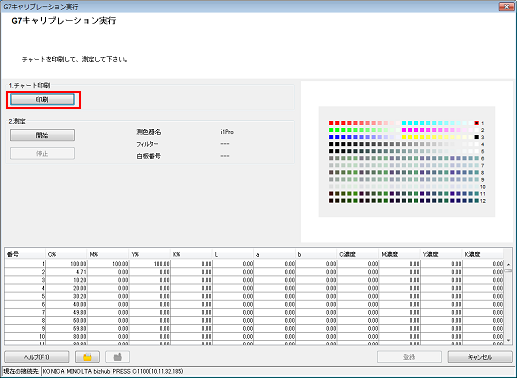
チャートが印刷されます。
[開始]をクリックします。
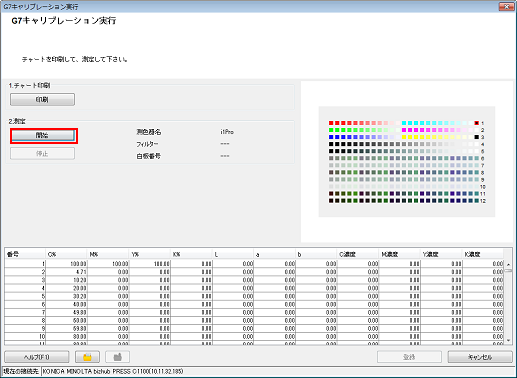
測色器を使ってチャートを測定します。チャート測定が終了したら、[登録]をクリックします。
例:ここでは、i1Pro を使用して測定しています。
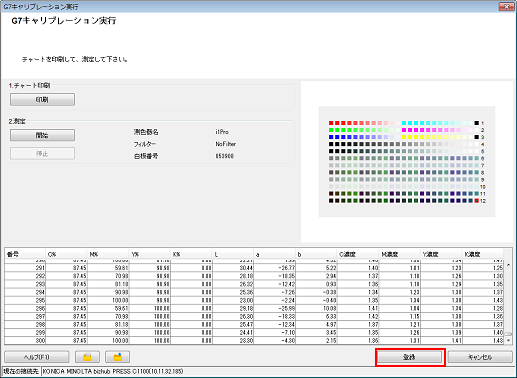
測定したキャリブレーションデータをイメージコントローラーに登録することで、印刷に適用できます。
[情報]画面で[OK]をクリックします。
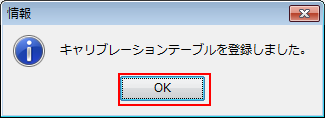
キャリブレーションテーブルがイメージコントローラーに登録されます。
[キャリブレーションマネージャー]画面で、[3 G7キャリブレーション]欄の[精度測定]をクリックします。
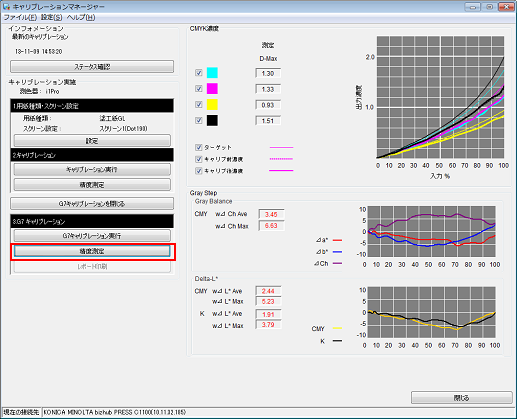
[G7キャリブレーションの精度測定]画面が表示されます。
[印刷]をクリックします。
測色器で測定するためのカラーチャートを印刷します。
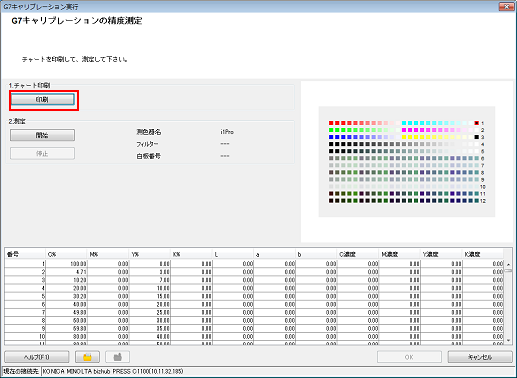
チャートが印刷されます。
[開始]をクリックします。
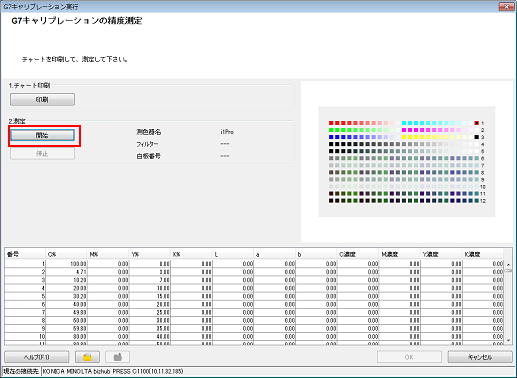
測色器を使ってチャートを測定します。チャート測定が終了したら、[OK]をクリックします。
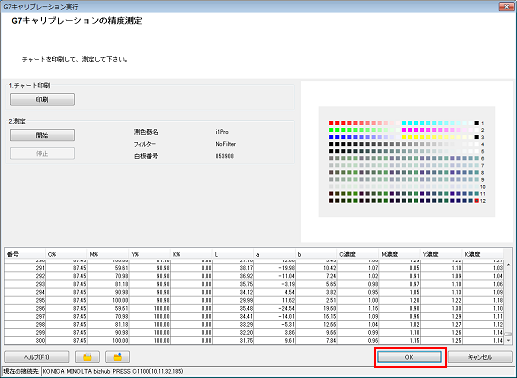
[キャリブレーションマネージャー]画面で、測定結果(CMYK濃度/Gray Step)を確認します。
精度測定が完了すると、CMYK濃度/Gray Step(グレーバランス)の測定結果が表示されます。
 [CMYK 濃度]:
[CMYK 濃度]:
[測定]の[D-Max](最大濃度)が適正な範囲かどうか、グラフの[ターゲット]と[キャリブ後濃度]が近いかどうかなどを確認します。 [Gray Step]:
[Gray Step]:
[Gray Balance]や[Delta-L*]、[Δa*][Δb*][ΔCh]などの数値を参考にして、グレーの再現性を確認します。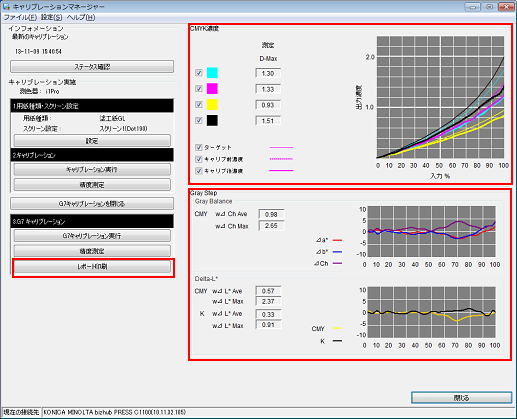
[レポート印刷]をクリックすると、G7キャリブレーションの測定結果を印刷することができます。
